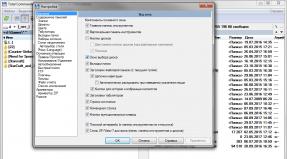Cara memasang lagu di panggilan Nokia Lumia. Cara mengatur melodi Anda ke kontak yang diinginkan pada smartphone Nokia X2 dengan dua kartu SIM. Untuk yang malas atau bagi mereka yang tidak ada metode yang berhasil
ibnlive.in.com
Bagaimana cara menyetel melodi di Nokia Lumia? Orang-orang menanyakan pertanyaan ini segera setelah membeli telepon. Biasanya, semuanya ponsel pintar masa kini ini bukan masalah. Namun tidak dalam kasus telepon aktif Windows Phone sistem operasi.
Setelah membuka daftar melodi yang dapat disetel menjadi nada dering, Anda hanya dapat melihat lagu standar yang mungkin tidak disukai semua orang. Tentu saja, Anda dapat melakukan reflash ponsel dan menggali pengaturannya. Tapi ada cara resmi pasang melodi di Nokia Lumia.
Ada daftar kecil aturan yang harus dipenuhi oleh melodi yang dapat ditetapkan sebagai nada dering:
- Resolusi file harus MP3 atau WMA;
- Lagu tersebut tidak boleh memiliki perlindungan DRM;
- Durasi lagu tidak boleh lebih dari 40 detik;
- Ukuran melodi tidak boleh melebihi 1 MB.
Jika melodi yang Anda unduh tidak sesuai dengan setidaknya salah satu poin, maka melodi itu tidak akan berfungsi.
Menciptakan melodi
Tidak semua orang suka mengedit musik, tetapi Anda tetap harus mengeditnya, jadi mari kita gunakan editor musik apa pun dan buatlah lagu yang memenuhi semua poin. Anda dapat menggunakan editor gratis Freemake Audio Converter atau layanan online http://www.mp3cut.ru.
Menyinkronkan nada dering dengan Windows Phone
Melodi sudah siap, tinggal mengatur melodi panggilan Nokia Lumia. Untuk melakukan ini, luncurkan program Zune, lalu sambungkan ponsel Anda melalui USB ke komputer. Seret melodi ke dalam program, itu akan muncul di sana sebagai "Nada Dering".

nokia-house.ru
Klik kanan pada file tersebut dan pilih "Edit" di sana Setelah mengklik tombol "Edit", sebuah jendela muncul di mana Anda dapat mengedit data tentang melodi, yaitu, memasukkan nama yang diinginkan, menulis artis yang membawakan melodi ini, dan informasi lain, tapi yang paling utama adalah kolom "Genre"; Anda harus memasukkan "Nada Dering" di dalamnya, tanpa tanda kutip, tentu saja. Lalu tekan Enter, atau cukup “OK”.

nokia-house.ru
Selanjutnya, sinkronkan melodi dengan perangkat Anda. Untuk melakukan ini, klik kanan pada file tersebut dan pilih “Sinkronkan dengan (Model telepon). Setelah melakukan sinkronisasi nada dering, Anda dapat menemukannya di daftar nada dering di ponsel cerdas Anda, yaitu jika Anda masuk ke “Pengaturan -> nada dering + suara -> Nada Dering”. Melodi Anda akan muncul di bawah pohon “Kustom”. Namun perlu dicatat bahwa metode ini hanya untuk Windows Phone Mango dan lebih tinggi.

18-01-2019
10 malam. 31 menit.
Pesan:
Kami tidak bisa mengatur melodi dalam waktu yang lama dan harus mencari banyak informasi di Internet. Terima kasih atas tipnya!
04-09-2018
jam 12 43 menit.
Pesan:
Ya, terima kasih, semuanya berhasil.
04-11-2016
Konstantin, perhatikan folder mana Anda memiliki nada dering yang diperlukan untuk kontak, folder Nada Dering.
Pesan:
Untuk SMS, folder Notifikasi.
16-05-2016
Untuk jam alarm, folder Alarm.
Pesan:
11 malam. 19 menit.
17-11-2015
Apakah benar-benar tidak mungkin menjelaskan dengan benar kepada orang-orang apa yang harus diunduh di mana??? Untuk kontak, folder Nada Dering. untuk Notifikasi folder SMS. Untuk jam alarm, folder Alarm. Kami mengunduh semuanya ke telepon itu sendiri
Pesan:
jam 10 17 menit.
02-10-2015
Anda semua mengemudi dalam keadaan kosong! Hanya nada dering standar
Pesan:
jam 6 sore 59 menit.
24-07-2015
Anda perlu mengunduh melodi dari komputer Anda, dan kemudian ke telepon Anda melalui kabel dan semuanya berfungsi tanpa masalah! ! !
Pesan:
jam 10 26 menit.
09-06-2015
Terima kasih, awalnya saya tidak mengerti, kemudian saya menyadari bahwa saya perlu mentransfernya dari musik ke nada dering melalui pengelola file, dan kemudian saya memeriksa pemilihan melodi selama instalasi seperti biasa, dan menemukan semuanya.
Pesan:
jam 16 11 menit.
04-04-2015
saat memilih mulut Telepon hanya membuka melodi telepon! Tapi tidak membuka melodi di memori telepon! jadi kamu salah menulis!
Pesan:
jam 20 53 menit. Halo, tolong, saya mentransfer kontak dari kartu SIM ke telepon, membuat folder "nada dering", mengunduh melodi, tetapi telepon menggunakan melodi standar. Nokia 430. Terima kasih. jam 10 04 menit.
04-04-2015
Faktanya, Nokia membuat androd dan tidak dapat mewujudkannya dan bahkan hal sekecil kontak pun belum selesai. Saya memiliki Fly di Android, di mana Anda dapat melakukan apa pun yang Anda inginkan dengan kontak, termasuk mengatur nada dering Anda sendiri tidak hanya untuk kontak tetapi juga untuk pesan SMS dan semuanya dengan cara paling sederhana yang tersedia untuk semua pengguna. Tentu saja kita bisa berharap bahwa Nokia akan meningkatkan fungsionalitas ponsel Android-nya, namun mereka telah membatasi produksi Android, jadi tidak ada yang bisa diharapkan selain pembaruan pada Nokia X2.
Pesan:
Saya ingin menambahkan. Tidak berhasil, saya belum tahu cara mengedit informasi kontak. Untuk saat ini, satu-satunya cara adalah menghapus kontak dan menambahkannya kembali. Sebelumnya saya memiliki ponsel Samsung sederhana, semuanya jelas dan sederhana di sana
04-04-2015
jam 08.00 50 menit.
Pesan:
Daftar kontak aktif kartu SIM untuk Nokia X2 Dual Sim disalin dari ponsel lama dan tidak dapat melakukan apa pun dengan daftar kontak ini, tidak mengatur ID foto, atau melodi pribadi hingga saya tidak sengaja menghapus salah satu kontak. Saya memutuskan untuk memulihkan kontak - Orang - (tirai dari bawah ke atas) Tambahkan kontak, simpan ke telepon dan kemudian semuanya berfungsi - baik pengidentifikasi foto dan melodi individual, Anda hanya perlu foto yang diperlukan untuk berada di Galeri dan nada dering yang diperlukan untuk diunduh ke telepon. Singkatnya, semuanya berhasil jika Anda menambahkan kontak. Semua kontak yang disalin dari ponsel lama harus dihapus dan ditambahkan lagi, butuh waktu, tetapi sekarang saya memiliki apa yang saya butuhkan di ponsel saya
03-04-2015
10 malam. 47 menit.
Pesan:
Metode ini tidak berhasil untuk saya. Menyentuh kontak yang diinginkan, menggeser ke atas - tidak ada reaksi, menggeser ke bawah - kontak meringkuk
18-02-2015
jam 20 21 menit.
Pesan:
Salin melodi ke memori ponsel Anda dan tambahkan ke "nada dering". Kemudian buka Orang / Kontak / Tirai bawah / Atur melodi / Ke kontak / Ke Kontak / Pilih melodi / Ok. Kontak tersebut harus ada dalam memori telepon.
18-02-2015
jam 11 38 menit.
Pesan:
Saya tidak bisa memasang nada dering pada kontak yang berbeda di Nokia X2 Dual Sim, tolong beri tahu saya.
Pemilik ponsel dengan OS Windows Phone bawaan tahu cara menelepon (Nokia Lumiya - rentang model, yang akan kita bahas hari ini) tidaklah mudah. Apa alasannya, mengapa begitu sulit menyetel melodi favorit Anda sebagai nada dering, dan mengapa produsen ponsel pintar menetapkan batasan seperti itu? Hanya mereka yang mungkin mengetahui jawaban atas pertanyaan-pertanyaan ini. Tapi Anda tidak perlu marah. Siapa pun yang mencari, seperti yang kita tahu, akan selalu mencapai tujuannya. Hal utama adalah jangan gugup, dengan tenang menghadapi semua seluk-beluk masalah dan keluar sebagai pemenang dari situasi saat ini.
Mari kita coba mencari tahu apa yang ada di sini dan bagaimana caranya. Di Lumiya Anda dapat memasukkan musik ke dalam panggilan menggunakan nada dering yang sudah ada di dalamnya. Cukup banyak yang disediakan oleh Microsoft. Dan produsen ponsel dengan merek Nokia Lumia mengunggah melodi dalam jumlah yang cukup ke smartphone. Namun jauh lebih menyenangkan mendengarkan nada dering favorit Anda dan dengan demikian menekankan selera, gaya, orisinalitas, dan individualitas Anda. Jadi, mari kita mulai.
Apa yang penting untuk diketahui tentang memasang nada dering?
Tidak semua model yang disebut Nokia Lumia itu sama. Mereka berbeda Versi Windows TeleponOS. Dan ini bisa memainkan peran penting saat mengatur melodi sebagai nada dering. Jika perangkat Anda menjalankan OS Windows Phone 7, maka Anda harus sedikit mengotak-atik instalasinya. Bagaimana cara menelepon musik? "Lumiya 430" dan model serupa lainnya memiliki satu fitur, yang akan kita bahas di bawah.

Pembatasan komposisi untuk panggilan
Produsen telah menetapkan persyaratan berikut untuk melodi yang ditetapkan sebagai nada dering:
- Format file musik hanya dapat digunakan MP3 atau WMA;
- melodi harus tanpa perlindungan DRM, yaitu materi media dari mana nada dering akan dibuat tersedia secara bebas dan tidak dilindungi dari pengunduhan;
- ukuran sinyal masa depan tidak boleh melebihi 1 megabyte;
- durasinya 39 detik.
Jika setidaknya salah satu kondisi di atas tidak terpenuhi, nada dering tidak akan dapat diunduh. Kondisi seperti itu diciptakan bukan untuk mempersulit kehidupan pengguna, namun untuk melindungi kekayaan intelektual orang lain dari perambahan. Korporasi mengasuransikan kembali dirinya dari birokrasi hukum. Anda tidak pernah tahu.

Membuat nada dering untuk "Lumiya"
Agar melodi masa depan untuk ponsel cerdas dapat diunduh ke telepon, Anda perlu memangkasnya. Jika Anda ingat, durasinya tidak boleh lebih dari 39 detik. Untuk melakukan ini, Anda dapat menggunakan salah satu dari banyak editor yang bekerja secara online. Anda juga dapat mengunduh salah satu aplikasi ke komputer Anda, lebih mudah bagi seseorang untuk menggunakannya.
Setelah itu, muat melodi ke dalam program dan pilih bagian yang paling Anda sukai. Anda perlu membuat segmen, kami ingatkan, tidak lebih dari 39 detik. Anda tidak perlu mencari stopwatch untuk melakukan ini. Biasanya, editor tersebut memiliki garis waktu. Perlu dicatat bahwa bagian tersebut dapat dipotong dari mana saja dalam komposisi, misalnya dari bagian refrain atau di suatu tempat di akhir, tidak masalah sama sekali. Anda perlu memilih bagian favorit Anda dengan menyeret penggeser menu ke posisi yang diinginkan.
Setelah pemangkasan, Anda perlu “berteman” melodi dengan sistem operasi.

Memasukkan informasi nada dering
Jika segmen yang diinginkan sudah siap dan disimpan di PC, Anda dapat melanjutkan ke langkah berikutnya. Yang paling banyak solusi sederhana Pertanyaan tentang cara memasukkan musik ke panggilan di Lumiya adalah algoritma berikut.
- Langkah pertama adalah meluncurkan aplikasi Zune di ponsel cerdas Anda.
- Maka Anda harus menghubungkan perangkat ke komputer melalui kabel USB.
- Pindahkan bagian melodi yang disimpan dari PC Anda ke program Zune. Setelah diseret, akan muncul komposisi pendek yang disebut "nada dering".
- Klik kanan pada file yang ditentukan dan pilih “Edit” dari menu yang muncul.
- Sekarang Anda dapat mengedit data tentang nada dering masa depan: membuat nama, menunjukkan grup atau artis komposisi, dan informasi lainnya.
- Yang paling banyak poin penting Dalam proses pengisian ini, kolom “Genre” diperhatikan. Di kolom ini Anda harus memasukkan kata nada dering dalam huruf latin tanpa tanda kutip atau tanda kurung.
- Langkah terakhir adalah menyimpan perubahan yang dilakukan. Untuk melakukan ini, cukup tekan Enter atau klik OK.
Menyinkronkan bagian yang diedit
Hampir semuanya sudah siap, dan kami menemukan langkah demi langkah cara memasang musik di Lumiya. Sekarang Anda perlu memasang nada dering di ponsel Anda. Untuk melakukan ini, klik kanan berkas yang diperlukan dan pilih bagian “Sinkronisasi dengan…”. Di sini, sebagai pengganti elipsis, model ponsel cerdas harus ditampilkan.
Jika sinkronisasi berhasil, maka kreasi Anda dapat ditemukan di folder melodi di bagian “Dapat Disesuaikan”. Anda dapat menemukannya dengan mengikuti jalur: "Pengaturan" - "Nada Dering-suara" - "Nada Dering". Selanjutnya, instalasi nada dering standar dilakukan.

Nada dering untuk ponsel cerdas yang menjalankan Windows Phone 8
Tentu saja, tidak semua orang cocok dengan cara di atas, apalagi menyukainya. DI DALAM dunia modern pengguna terbiasa mendapatkan hasil yang cepat: mereka menginginkannya, mereka mengkliknya, mereka mendapatkannya. Oleh karena itu, kebutuhan untuk memotong melodi, mentransfernya dari komputer ke ponsel cerdas, dan baru kemudian melakukan langkah-langkah untuk mengatur nada dering dalam banyak kasus setidaknya menyebabkan kemarahan. Jelas bahwa gumaman seperti itu sampai ke produsen dan pengembang ponsel pintar sistem operasi untuk telepon. Tentu saja, mereka tidak mengubah kebijakan kekayaan intelektual, tetapi mereka memecahkan masalah dengan cara yang berbeda: mereka menciptakan sebuah program yang menyederhanakan hidup bagi pengguna yang tidak sabar. Berikut cara lain untuk menyetel musik agar berdering di Lumiya. Situs web resmi mengatakan bahwa tidak ada batasan durasi nada dering, tetapi latihan menunjukkan sebaliknya. Tanpa menggoda nasib dan tanpa menyia-nyiakan saraf Anda, mari kita cari tahu cara melakukan panggilan musik (“Lumiya 535” atau model serupa memerlukan algoritme seperti itu).
“Melody Creator”, atau Menyelamatkan Syaraf
Jika ponsel cerdas Anda telah menginstal versi operasi sistem Windows Ponsel 8 ke atas, jawaban paling sederhana untuk pertanyaan tentang cara memasukkan musik ke dalam panggilan (“Lumiya 520” atau model serupa lainnya dapat memberikan lebih banyak kepribadian dengan cara ini) adalah dengan menggunakan program khusus. Aplikasi ini disebut Pembuat Nada Dering. Itu langsung hadir di pengaturan pabrik perangkat. Jika program semacam itu tidak ada di ponsel cerdas Anda, program tersebut dapat dengan mudah ditemukan di situs web produsen dan diunduh ke ponsel Anda. Untuk menjaga keamanan, untuk menghindari sakit kepala yang tidak perlu dan kemungkinan masalah dalam pengoperasian perangkat, kami sangat menyarankan hanya menggunakan situs web resmi pabrikan. Untuk menyetel melodi sebagai nada dering di ponsel cerdas Anda, Anda perlu melakukan operasi berikut.
- Buka menu dan temukan program ini.
- Temukan bagian “Pembuat Melodi”.
- Maka Anda perlu menemukan bagian “Pilih komposisi”. Menu ini akan membuka daftar semua lagu yang ada di model ponsel ini: melodi di perangkat itu sendiri dan lagu yang ada di flash drive.
- Selanjutnya, Anda harus memilih opsi yang diinginkan dari daftar yang disediakan hanya dengan mengklik namanya.
- Setelah ini, sebuah bagian akan terbuka di mana Anda dapat memotong bagian yang diinginkan. Tidak ada yang membatalkan aturan 39 detik, namun dalam versi program ini Anda dapat memilih segmen komposisi berdurasi 40 detik. Tidak banyak, tetapi Anda tidak harus melakukan semua langkah ini di komputer, dan terima kasih untuk itu.
- Langkah terakhir setelah memilih bagian melodi yang diinginkan adalah menyimpannya ke ponsel cerdas Anda. Untuk melakukan ini, klik “Simpan” atau centang kotak “Tetapkan sebagai nada dering”.
Itu saja, nada dering baru dan favorit Anda untuk sementara siap digunakan.

Opsi alternatif
Di versi baru ponsel cerdas Lumiya, opsi lain untuk memasang nada dering dimungkinkan. Dalam hal ini, panjang komposisi tidak menjadi masalah. Misalnya saja model Lumiya 540. Bagaimana cara memasukkan musik ke dalam panggilan itu?
Algoritma instalasi
- Unduh aplikasi WindowsPhone.
- Dengan menggunakan instruksi, instal program ini di PC Anda.
- Luncurkan aplikasi dan pilih lagu yang diinginkan.
- Transfer melodi ke ponsel cerdas Anda, sebaiknya ke folder Nada Dering.
- Melodi yang disimpan akan berada di bagian “Dapat Disesuaikan”.
Semuanya sudah siap. Anda dapat menggunakan nada dering sebagai melodi untuk panggilan umum atau menyetelnya ke panggilan untuk pelanggan tertentu.

Untuk yang malas atau bagi mereka yang tidak ada metode yang berhasil
Sebagai upaya terakhir, ada cara lain untuk menyetel nada dering. Ada cukup banyak situs di Internet di mana orang meluangkan waktu untuk menyesuaikan melodi dengan kebutuhan dan mengunggah komposisi yang sudah dipotong ke Internet. Anda dapat dengan mudah menemukannya dan mengunggahnya ke ponsel cerdas Anda.
Pada artikel ini kita akan melihat cara mengatur nada dering Anda sendiri di Lumia dan cara mengatur nada dering Anda sendiri untuk kontak Lumia. Di bawah ini Anda akan menemukannya cara sederhana bagaimana melakukan ini di Nokia Lumia atau Microsoft Lumia.
Apakah Anda memiliki ponsel cerdas Lumia dan tidak tahu cara menyetel nada dering sendiri untuk panggilan atau kontak? tidak ribet, tidak perlu mendownload dan menginstal aplikasi dari Internet di Lumia, karena Lumia sudah memilikinya aplikasi khusus yang memungkinkan Anda mengatur melodi Anda sendiri untuk panggilan baik dari memori telepon maupun dari kartu memori. Jika melodi atau lagu yang diinginkan ada di komputer, Anda harus mentransfernya terlebih dahulu ke telepon.
Untuk mengatur melodi Anda sendiri atau Lagu nada dering lumia Anda perlu mencari aplikasi "Melody Creator" di ponsel cerdas Anda. Aplikasi tidak perlu diunduh di Lumia, sudah terinstal secara default, jika karena alasan tertentu Anda menghapusnya, maka Ringtone Creator dapat diunduh secara gratis dari toko. Aplikasi ini memungkinkan Anda tidak hanya mengatur lagu yang diinginkan untuk panggilan tersebut, tetapi juga memungkinkan Anda memotong bagian yang diinginkan dari melodi untuk panggilan tersebut.
Sekarang kita temukan Aplikasi Pembuat Nada Dering untuk Lumiya dan meluncurkannya. Di jendela program yang terbuka, temukan "pilih komposisi" dan klik di atasnya. Sekarang Anda akan melihat daftar semua nada dering dan lagu di memori telepon dan di kartu memori Lumia. Pilih lagu yang ingin Anda jadikan nada dering Lumiya Anda. Setelah memilih komposisi yang diinginkan dari daftar, Anda akan memiliki kesempatan untuk memotong bagian tertentu dari lagu tersebut. Jika Anda telah memilih bagian lagu yang diinginkan yang ingin Anda bunyikan saat menelepon Lumiya, klik simpan dan centang kotak “atur sebagai nada dering”.
Jika perlu letakkan melodi Anda di kontak Lumiya, maka Anda tidak perlu mencentang kotak “setel sebagai nada dering”. Setelah itu, buka kontak di Lumia dan temukan kontak yang ingin Anda atur melodinya, lalu pilih "edit/ubah" (pensil di bawah) dan buka item "nada dering" dan di sana pilih melodi yang diinginkan yang kami simpan di aplikasi pembuat melodi.
Itu saja, melodi yang dipilih disetel ke nada dering! Seperti yang Anda lihat, tidak ada kesulitan khusus dan sebagainya Nokia Lumia atau Microsoft Lumia punya lagu nada deringnya sendiri tidak perlu mengedit lagu di suatu tempat lalu mengunggahnya ke ponsel Anda. Aplikasi Melody Creator memungkinkan Anda dengan cepat mengatur melodi yang diinginkan untuk panggilan baik dari memori telepon maupun dari kartu memori, serta memotong bagian yang diinginkan dari lagu untuk panggilan tersebut.
- Saya harap artikel ini membantu Anda cara memasang melodi Anda sendiri di Lumiya.
- Kami akan sangat senang jika Anda menambahkan ulasan, komentar, tips bermanfaat dan akan saling membantu dalam menyelesaikan masalah terkait Lumia.
- Mungkin saran Anda akan membantu memecahkan masalah bagi para pengguna yang mencari informasi di Internet dan Anda akan menambahkannya.
- Terima kasih atas tanggapan Anda, bantuan timbal balik, dan saran yang berguna!

Tentu saja, saat ini preferensi diberikan kepada smartphone. Ponsel pintar bisa dibilang adalah komputer mini. Dan smartphonelah yang memiliki serangkaian fungsi dan kemampuan yang dibutuhkan pengguna modern. Hari ini kita akan membicarakan masalah yang mungkin dihadapi setiap pengguna.
Kami telah membicarakan masalah ini beberapa kali di situs web kami dan pertanyaannya adalah sebagai berikut: bagaimana cara mengatur nada dering yang diinginkan untuk ponsel Anda. Hari ini kita akan membahas masalah ini menggunakan contoh smartphone Nokia Lumia.
Dapat segera dicatat bahwa masalah ini mengganggu banyak pengguna yang telah membeli ponsel pintar berbasis Windows Phone. Jika Anda membuka pengaturan di ponsel pintar Nokia Lumia dan coba atur nada dering, Anda akan melihat bahwa Anda hanya dapat menggunakan nada dering standar untuk ini.
Faktanya, menyetel nada dering ke telepon nokia Lumia sangat mirip. Ada juga beberapa aturan yang harus dipatuhi oleh nada dering.
Pertama, resolusi melodi harus dalam format MP3 atau WMA. Kedua, nada dering harus memiliki perlindungan DRM yang terpasang. Ketiga, durasi lagu tidak boleh lebih dari 40 detik. Dan keempat, ukuran melodi tidak boleh lebih dari 1 megabyte.
Anda dapat membuat melodi seperti itu program khusus atau pada layanan online khusus yang dapat berfungsi. Yang pertama dan kedua dapat ditemukan di situs web kami. Setelah membuat nada dering, Anda perlu mengunggahnya ke ponsel Anda. Ini dilakukan dengan menyinkronkan komputer dan telepon Anda.
Anda dapat menggunakan program Zune untuk melakukan sinkronisasi. Jalankan program ini di komputer Anda dan sambungkan ponsel Anda menggunakan kabel USB ke PC. Melodi yang Anda buat untuk panggilan itu perlu diseret. Itu akan muncul di sana dan ditandatangani seperti nada dering. Ini mungkin terlihat seperti ini:

Selanjutnya, Anda hanya perlu klik kanan pada ikon nada dering dan pilih “Ubah”. Di jendela yang terbuka, Anda dapat menambahkan data tentang melodi, tetapi di " Genre"kamu perlu menulis satu kata Nada dering. Setelah ini, Anda perlu menekan tombol " Memasuki" atau tombol " OKE".

Sekarang Anda perlu menyinkronkan nada dering dengan telepon Anda. Sekali lagi, klik kanan pada melodi dan pilih " Sinkronkan dengan" dan di sini Anda perlu memilih model ponsel Anda. Setelah itu, melodi akan muncul di daftar nada dering yang dapat disetel menjadi nada dering di Nokia Lumia Anda.
Sepintas, instruksi ini tampak besar dan sulit, namun kenyataannya jauh dari itu. Mengatur nada dering di smartphone Nokia Lumia Anda cukup sederhana.